Tutorial Membuat Absen Lewat Google Form dengan Praktis untuk Guru dan Instansi
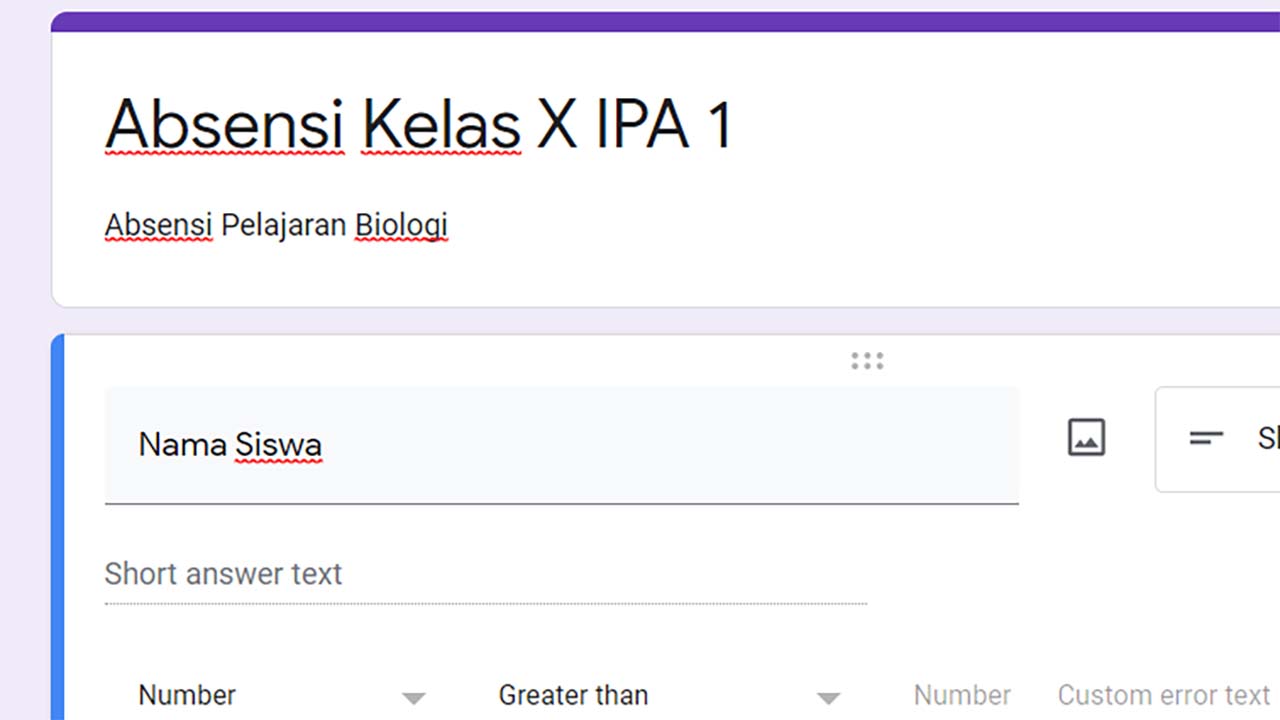
Tutorial Membuat Absen Lewat Google Form dengan Praktis untuk Guru dan Instansi--Sumber Foto : Tangkapan Layar
RMONLINE.ID - Absen merupakan bagian penting dari administrasi, baik di lingkungan pendidikan maupun instansi lainnya.
Dengan kemajuan teknologi, proses absen kini dapat dilakukan secara digital, salah satunya menggunakan Google Form.
Platform ini menawarkan kemudahan dan efisiensi dalam pencatatan absensi.
BACA JUGA:Jadi Momen Menegangkan! Ternyata Inilah Tanda HR Menyukaimu Saat Sesi Interview, Peluang Lolos Besar
BACA JUGA:Minim Percaya Diri? Kenali 7 Dampak Buruk Kurangnya Sosialisasi pada Anak
Artikel ini akan membahas langkah-langkah praktis untuk membuat absen lewat Google Form, khususnya untuk guru dan instansi.
1. Masuk ke Akun Google
Langkah pertama adalah membuka Google Forms. Pastikan kamu sudah masuk ke akun Google yang aktif. Jika belum, kunjungi Google Forms dan login dengan akun Google kamu.
2. Buat Formulir Baru
Setelah masuk ke Google Forms, klik tombol "Blank" atau "Formulir Kosong" untuk memulai formulir baru.
Kamu juga bisa memilih template yang sudah ada, tetapi untuk tutorial ini kita akan membuat formulir dari awal.
3. Tambahkan Judul dan Deskripsi
Berikan judul pada formulir, misalnya "Absensi Karyawan Bulanan" atau "Absensi Siswa".
Tambahkan deskripsi yang menjelaskan tujuan formulir ini, misalnya "Silakan isi formulir ini untuk mencatat kehadiran Anda setiap hari".
Cek Berita dan Artikel lainnya di Google News
Sumber:





















